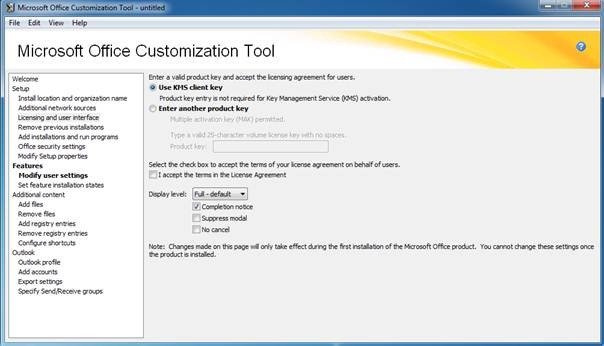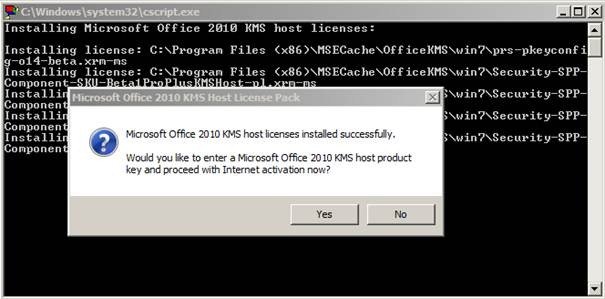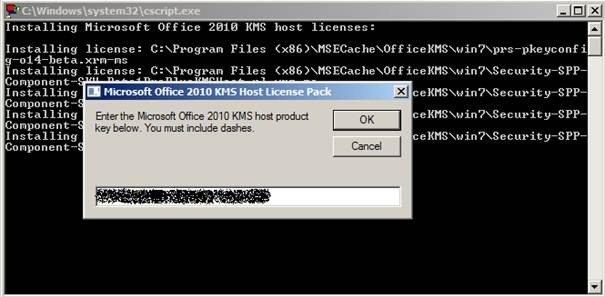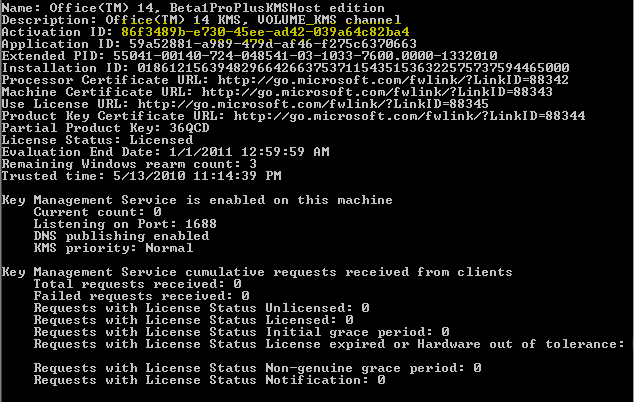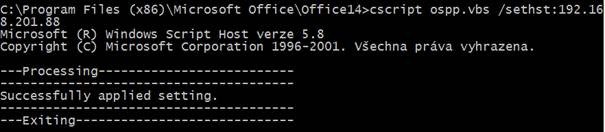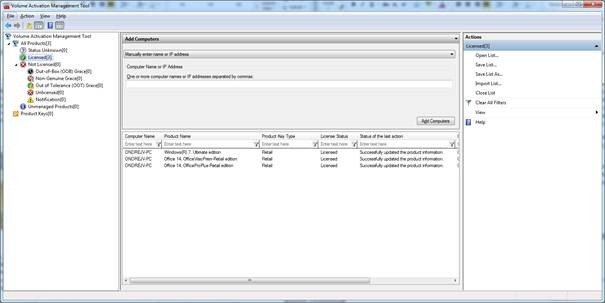Aktivace Office 2010 v multilicenčním prostředí
Tento článek popisuje nové principy a proces aktivace kancelářského balíku Office 2010 pořízených v rámci některé multilicenční smlouvy (Microsoft Open License, Open Subscription License, Select, Enterprise Agreement, atd.).
[span class=download]Dokument je možné stáhnout v elektronické podobě XPS(2,7MB) nebo PDF (2,3MB)
(Office Software Protection Platform service) pro Office 2010
V předchozích verzích Microsoft Office získali držitelé licencí tzv. multilicenční klíč VLK (Volume License Key), který obcházel proces aktivace – Office instalovaný pomocí tohoto klíče nebylo nutné aktivovat. Bylo však obtížné ochránit klíč od úniku mimo společnost a zneužití. V případě zneužití bylo nutné klíč nechat zablokovat společností Microsoft a Office přeinstalovat za použití nově vydaného klíče.
Těmto problémům předchází nový model aktivačního procesu, označovaný jako VA 2.0 (Volume Activation - Office Software Protection Platform service), který řeší mnohé problémy s aktivací multilicenčních sad Office 2010. Mezi hlavní vylepšení patří automatická aktivace Office 2010 bez zásahu uživatele, či správce a také ochrana licenčního klíče, který není nutné pro samotný instalační proces Office 2010 znát, čím se značně eliminuje možnost jeho zneužití.
Aktivaci Office 2010 je možné provést pomocí dvou různých metod. Aktivační server KMS (Key Management Service) umožňuje provést automatickou aktivaci klientských instalací Office uvnitř společnosti, zatímco aktivace pomocí klíče MAK (Multiple Activation Key) je manuální proces aktivace pomocí serveru hostovaného společností Microsoft. Zákazníci mohou použít jednu či druhou metodu aktivace, případně kombinaci obou.
Aktivace systému Office 2010
Po instalaci Office máte 30 dnů na dokončení aktivace. Pokud Office 2010 neaktivujete do 30 dnů po instalaci, nebude možné využívat všechny funkce Office. Na vypršení této lhůty budete upozorňováni. Plnou funkčnost instalace Office 2010 můžete obnovit aktivací Office 2010 kdykoli po vypršení této lhůty.
Multilicenční instalace Office 2010 je ve výchozím nastavení klientem KMS. Toto nastavení je možné změnit při přípravě vlastní administrátorské instalace za použití příkazu setup.exe /admin.
Obr: Administrátorská úprava instalace Office 2010 – možnost změny typu instalačního klíče
| Sady Office 2010 | |
| Office Professional Plus 2010 | VYBBJ-TRJPB-QFQRF-QFT4D-H3GVB |
| Office Standard 2010 | V7QKV-4XVVR-XYV4D-F7DFM-8R6BM |
| Office Home and Business 2010 | D6QFG-VBYP2-XQHM7-J97RH-VVRCK |
| Jednotlivé produkty | |
| Access 2010 | V7Y44-9T38C-R2VJK-666HK-T7DDX |
| Excel 2010 | H62QG-HXVKF-PP4HP-66KMR-CW9BM |
| SharePoint Workspace 2010 | QYYW6-QP4CB-MBV6G-HYMCJ-4T3J4 |
| InfoPath 2010 | K96W8-67RPQ-62T9Y-J8FQJ-BT37T |
| OneNote 2010 | Q4Y4M-RHWJM-PY37F-MTKWH-D3XHX |
| Outlook 2010 | 7YDC2-CWM8M-RRTJC-8MDVC-X3DWQ |
| PowerPoint 2010 | RC8FX-88JRY-3PF7C-X8P67-P4VTT |
| Project Professional 2010 | YGX6F-PGV49-PGW3J-9BTGG-VHKC6 |
| Project Standard 2010 | 4HP3K-88W3F-W2K3D-6677X-F9PGB |
| Publisher 2010 | BFK7F-9MYHM-V68C7-DRQ66-83YTP |
| Word 2010 | HVHB3-C6FV7-KQX9W-YQG79-CRY7T |
| Visio | |
| Visio Premium 2010 | D9DWC-HPYVV-JGF4P-BTWQB-WX8BJ |
| Visio Professional 2010 | 7MCW8-VRQVK-G677T-PDJCM-Q8TCP |
| Visio Standard 2010 | 767HD-QGMWX-8QTDB-9G3R2-KHFGJ |
Změnu metody aktivace použitou pro daný počítač je možné provést pomocí nástroje C:Program Files (x86)Microsoft OfficeOffice14ospp.vbs (v případě instalace 32bit Office na 64bit systému) resp. C:Program FilesMicrosoft OfficeOffice14ospp.vbs (v případě použití 32bit instalace na 32bit operačním systému nebo 64bit instalace na 64bit systému). Spuštění příkazu s parametrem /inpkey dovoluje instalaci nového licenčního klíče pro přepsání aktuálně použitého. Pokud tedy použijete MAK klíč namísto stávající metody KMS, docílíte změny metody aktivace Office 2010 a Office bude aktivovaný pomocí MAK.
Pokud je nutné změnit MAK aktivaci na KMS, je nutné provést mezikrok a tím je instalace instalačního klíče Office 2010. Instalační klíče jsou uvedeny v předcházející tabulce. Po zadání instalačního klíče je následně možné provést aktivaci pomocí KMS.
Na portálu správy licenčních klíčů pro zákazníky s multilicenční smlouvou (https://www.microsoft.com/licensing/servicecenter/home.aspx) je vám automaticky poskytnut klíč typu KMS, klíč typu MAK je třeba vygenerovat pomocí postupu popsaného na stejném portálu, či o něj zažádat.
KMS je označení pro aktivační server umístěný v rámci interní sítě. Klíč typu KMS slouží pouze pro aktivaci samotných aktivačních serverů KMS. Tyto servery je nutné po instalaci aktivovat online oproti hostovaným aktivačním serverům společnosti Microsoft, umístěnými na síti Internet. Aktivaci je možné provést i offline s použitím aktivační linky společnosti Microsoft.
Platnost aktivace serveru KMS je stálá, pokud nedojde ke změně hardwaru počítače. Klíč je možné použít pouze 6x, pro účely redundance a vysoké dostupnosti můžete nasadit v rámci společnosti až 6 aktivačních serverů. Pro účely zastupitelnosti role tohoto aktivačního serveru, je navíc možné servery nasadit v redundantní konfiguraci zaručující dostupnost služby. Pokud by vám limit aktivací serverů KMS nepostačoval (například pro jednu multilicenční smlouvu využívanou větším počtem škol), je možné tento počet navýšit.
Klíče typu MAK připomínají původní aktivační proces známý z předchozí verze aktivačního procesu multilicenčních sad Office. Pomocí tohoto klíče je možné aktivovat jednotlivé instalace Office 2010 oproti aktivačním serverům společnosti Microsoft buď online pomocí připojení na Internet, či offline procesem s použitím aktivační linky společnosti Microsoft. Pro aktivační proces samotný je třeba znát klíč MAK a každou instalaci je třeba aktivovat zvlášť.
Pro aktivace instalací klientů Office, které nemají možnost připojení na Internet, je možné využít tzv. MAK activation Proxy (VAMT), případně pomocí VAMT zjednodušit správu jednotlivých aktivací, jak je popsáno níže v tomto dokumentu.
Podle odhadu společnosti Microsoft, pravděpodobně nejčastěji použitý mechanismus aktivace Office ve středních a větších společnostech. Aktivační server KMS je možné nainstalovat v rámci interní sítě společnosti a není tedy třeba instalace Office aktivovat individuálně oproti aktivačním serverům společnosti Microsoft. Aktivační proces Office probíhá navíc automaticky oproti tomuto internímu KMS serveru, bez nutnosti připojení aktivovaných instalací Office do sítě Internet.
Multilicenční sady Office 2010 se snaží automaticky vyhledat KMS server v rámci interní sítě a provést aktivaci pomocí této služby. Pokus o aktivaci je v případě neúspěchu opakován každé 2 hodiny. Žádná uživatelská akce není pro tento proces třeba. Vyhledávání KMS serveru probíhá pomocí SRV záznamu, který KMS server automaticky umisťuje do DNS serveru - záznam _vlmcs._TCP. Ve výchozím nastavení KMS server používá TCP port 1688.
![]() POZOR
POZOR
Služba serveru KMS začne aktivovat požadavky od klientských počítačů až po dosažení 5 požadavků na aktivaci Office 2010. Více informací naleznete v kapitole Požadavky na aktivaci pomocí KMS. Maximální počet aktivací pomocí serveru KMS není omezen.
Server KMS je služba běžící v rámci interní sítě a je ji možné instalovat na stávající server, či pracovní stanici. Pro tuto službu je možné použít stanici se systémem Windows 7, či server s Windows Server 2003 a Windows Server 2008 R2. Operační systémy Windows Vista nebo Windows Server 2008 nelze použít pro aktivace Office 2010.
![]() Poznámka
Poznámka
Aktivační server KMS je také možné provozovat ve virtuálním serveru, či pracovní stanici. Požadavky na operační systém v takovém případě zůstávají shodné jako pro nasazení na fyzický počítač.
Pokud již v organizaci využíváte KMS server pro aktivaci instalací operačních systémů Windows, je možné funkčnost tohoto KMS serveru rozšířit pro aktivace Office 2010. V takovém případě je nutné na existující KMS server doinstalovat „KMS Host License Pack“, který je možné stáhnout ze stránek Volume Licensing.
Ihned po instalaci je možné zadat odpovídající produktový klíč a provést aktivaci KMS serveru na internetu, viz obrázek níže:
Pro následnou práci se službou KMS slouží nástroj slmgr.vbs, který je součástí Windows 7 a Windows Server 2008 R2.
Ještě před tím, nežli bude služba KMS aktivovat koncové klienty, musí být aktivována proti serverům společnosti Microsoft na internetu, což zajišťuje přímo instalace KMS host service. Veškeré činnosti s nástrojem slmgr musí být v příkazové řádce CMD, která je spuštěna s povýšenými oprávněními administrátora. Pro zobrazení stavu služby KMS je nejprve nutné zjistit správné ID aktivačního klíče, toto ID je možné zobrazit pomocí příkazu cscript slmgr.vbs /dli all. ID instalačního klíče je pak ve tvaru např. - 86f3489b-e730-45ee-ad42-039a64c82ba4
V tomto případě je ID klíče označeno zvýrazněním - 86f3489b-e730-45ee-ad42-039a64c82ba4.
Následné zobrazení detailních informací o chodu KMS lze pomocí příkazu cscript slmgr.vbs /dli 86f3489b-e730-45ee-ad42-039a64c82ba4.
V tuto chvíli služba KMS nebude aktivovat koncové klienty, pro započetí aktivace je nutné dosáhnout počtu 5 pokusů o aktivace.
Po instalaci Office 2010 na koncový počítač není zobrazována žádná informace o aktivaci. Po instalaci dochází k pokusu o nalezení KMS serveru, pokud není nalezen, je možné IP adresu serveru zadat ručně.
Nejprve zobrazíme informace o aktivaci na koncovém počítači, pomocí cscript ospp.vbs /dstatus:
Následně nastavíme IP adresu služby KMS pomocí cscript ospp.vbs /sethst:IPADRESA (pokud je služba KMS integrovaná do DNS, není nutné toto nastavení provádět)
Následně se provede vynucení pokusu o aktivaci pomocí příkazu cscript ospp.vbs /act. Tento příkaz lze použít i ve chvíli, kdy je v prostředí přítomen KMS server a dojde tak k urychlení aktivace na koncovém počítači.
Obrázek níže popisuje způsob komunikace mezi koncovými klienty, službou KMS a aktivačními servery Microsoft
Server KMS je možné alokovat dvěma způsoby – vyhledáním serveru pomocí jmenného serveru DNS, či manuálním nasměrováním klientských počítačů pomocí registry. Pro automatické vyhledání je třeba vytvořit záznam v interní doménové zóně DNS a také zajistit možnost komunikace počítače se službou KMS serveru.
Dva způsoby konfigurace KMS klientských počítačů:
· Automatická alokace: KMS klientský počítač vyhledá server pomocí jmenného serveru DNS.
· Manuální konfigurace: specifikace KMS serveru a portu pomocí nastavení registry.
Pro manuální konfiguraci použitého serveru KMS na klientských počítačích spusťte příkaz cscript ospp.vbs /sethst:IPADRESA
Pro umožnění alokace KMS serveru je nutné vytvořit tzv. SRV záznam určitého jména v DNS doménové databázi. Klientským počítačem hledaný záznam má tvar _VLMCS.TCP.vaše.doména, pro příklad tedy VLMCS._TCP.corp.microsoft.com.
V případě, že máte DNS databázi (zónu) integrovanou s Active Directory a povoleny dynamické aktualizace, KMS server sám registruje požadované záznamy při každém startu služby KMS.
Klientský počítač, či server se spojuje se službou KMS serveru pomocí TCP spojení na portu 1688. Pokud tedy máte například pobočkové sítě, ze kterých se aktivují klientské počítače se systémem Windows, je nutné tuto komunikaci povolit. Tento port je výchozí a lze v případě potřeby změnit.
KMS server začíná aktivovat počítače požadující aktivaci až po dosažení minimálního počtu aktivačních požadavků. Musíte mít ve vaší síti alespoň 25 fyzických počítačů s Windows Vista, či 5 fyzických počítačů s Windows Server 2008. V případě, že máte v síti kombinaci obou operačních systémů požadujících aktivaci, počet požadavků je součtem obou. Požadavky na aktivaci virtuálních počítačů počet požadavků nenavyšují, aktivace je však provedena běžným způsobem jako u fyzických počítačů. Rovněž aktivace samotného serveru KMS počet požadavků nenavyšuje. Požadavky přijaté pro Office 2010 se nezapočítávají do klientských aktivací a opačně.
Následující tabulka ukazuje příklady dosažení potřebného počtu aktivací pro operační systémy:
| Windows Server 2008 R2 | Windows 7 | KMS server | Součet požadavků | Stav služby KMS |
| 4 | 1 | 1 | 5 | Aktivuje |
| 1 | 4 | 1 | 5 | Aktivuje |
| 1 | 1 | 1 | 2 | Neaktivuje |
| 4 | 22 | 1 | 26 | Aktivuje |
Tabulka ukazující aktivace Office 2010
| Office 2010 | KMS server | Součet požadavků | Stav služby KMS |
| 4 | 1 | 4 | Neaktivuje |
| 5 | 1 | 5 | Aktivuje |
| 26 | 1 | 26 | Aktivuje |
Pro úplnost zbývá dodat, že server KMS musí být sám aktivován pomocí licenčního klíče KMS, více informací najdete v sekci aktivace serveru KMS.
Na rozdíl od metody KMS je třeba aktivovat každý počítač zvlášť. Aktivace má trvalou platnost, nevýhodou ale je nutnost znalosti licenčního klíče v době provádění aktivace. Aktivace probíhá oproti serverům společnosti Microsoft dostupné přes síť Internet, případně telefonicky. Pro zjednodušení správy MAK klientů a zjištění aktuálního stavu aktivací počítačů v síti společnosti je možné použít software VAMT (Volume Activation Management Tool), který také napomůže s automatickým poskytnutím MAK klíče počítačům a dovoluje i aktivaci pro počítače bez přístupu k síti Internet.
Nástroj VAMT pro aktivaci Office 2010 je možné stáhnout na adrese: http://www.microsoft.com/downloads/details.aspx?displaylang=en&FamilyID=ec7156d2-2864-49ee-bfcb-777b898ad582 (verze 2.0 datovaná 26.4.2010).
Nástroj Volume Activation Management Tool (VAMT) pomáhá aktivovat větší množství počítačů pomocí metody (a klíče) typu MAK. Přehledná grafická konzole poskytuje přehled o stavu aktivace jednotlivých počítačů s možností získat informace o počtu již aktivovaných počítačů pomocí hostovaných aktivačních serverů společnosti Microsoft.
Seznam počítačů je získáván prohledáváním místní sítě, či získáním informací z doménové služby Active Directory. Počítače lze také manuálně přidávat a řadit do skupin.
Počítače mimo dostupnost serveru KMS, případně bez možnosti přístupu na síť Internet, lze aktivovat dvojím způsobem.
Buď offline s pomocí průvodce a aktivační linky společnosti Microsoft, či s pomocí nástroje VAMT a možnosti MAK proxy.
Aktivace pomocí MAK proxy (VAMT)
Použitelné pro více počítačů, typicky například učebny bez přístupu všech počítačů do sítě Internet. Služba MAK proxy (součást software VAMT) nainstalovaná na jednom z počítačů zprostředkuje aktivaci pomocí vlastního připojení na Internet ostatním počítačům v síti. Stojí tedy mezi aktivovanými počítači a hostovanými aktivačními servery společnosti Microsoft. Pro aktivace je použit předdefinovaný MAK licenční klíč, jenž administrátor zadal před vlastní aktivací do nástroje VAMT a došlo k automatickému ověření tohoto klíče proti aktivačním serverům Microsoft. Služba MAK proxy vyžádá od aktivovaných počítačů instalační ID kopie systému Windows nebo Office 2010, které zašle aktivačním serverům společnosti Microsoft. Aktivovanému počítači poté zašle potvrzení o aktivaci (tzv. confirmation ID, CID).
![]() Poznámka
Poznámka
Aktivaci pomocí MAK proxy je možné provést i offline, bez přímého přístupu počítače na Internet. V takovém případě je třeba vyexportovat požadavky na aktivaci na přenosné medium a provést aktivaci pomocí jiného počítače s instalovaným software VAMT s přístupem na Internet.
Před použitím funkce MAK proxy se ujistěte, zda počítač se software VAMT splňuje tyto požadavky:
-
Počítač s VAMT má přístup na síť Internet
-
V konzole VAMT jsou přidány všechny počítače pro aktivaci
-
Na aktivovaných počítačích má nástroj VAMT oprávnění správce a Windows Firewall povoluje vzdálené volání pomocí rozhraní WMI. Potřeba povolit tyto pravidla ve všech profilech:
-
Windows Management Instrumentation (ASync-In)
-
Windows Management Instrumentation (DCOM-In)
-
Windows Management Instrumentation (WMI-In)
-
Na počítačích mimo doménu Active Directory, je navíc nutné upravit registry pro povolení ověření vzdáleného WMI. Vytvořte tento klíč v registrech:
-
Pomocí nástroje regedit.exe přejděte do této větve registry: HKLMSOFTWAREMicrosoftWindowsCurrentVersionPoliciessystem
-
Vytvořte klíč typu DWORD:
-
jméno: LocalAccountTokenFilterPolicy
- hodnota: 1
![]() Poznámka
Poznámka
Pro možnost automatického vyhledání počítačů se systémem Windows Vista je také třeba zapnout vyhledání sítě v Centru sítí a sdílení.
Pro řešení problémů je podstatné rozumět aktivačnímu procesu. Jak klienti aktivačního procesu, tedy pracovní stanice a Windows servery, tak aktivační server KMS zapisují události spojené s aktivací do log souborů Windows. V prohlížeči událostí je tedy možné najít celou řadu informací o aktivitách aktivačního procesu a jejich úspěšnosti.
Nejčastější problémy, na které si dát pozor:
· pozor na různé typy licenčních klíčů pro Windows 7, Windows Server 2008 R2, Office 2010
· nepoužívejte klíč typu KMS pro aktivaci klientských počítačů
· pro aktivaci pomocí služby KMS je třeba mít v síti minimálně 5 instalací Office 2010
· vytvořte DNS záznam pro službu KMS serveru, či ručně nakonfigurujte klientské stanice pro použití určitého KMS serveru
· plánujte nasazení více KMS serverů pro účely zastupitelnosti
· použijte KMS Management Pack pro Microsoft Operations Manager 2007 pro sledování služby KMS serveru
Nástroj příkazové řádky slmgr.vbs umožňuje operace s aktivacemi z příkazové řádky, v případě Office 2010 slouží pouze pro správu KMS serveru, pro správu aktivací na koncovém počítači se používá nástroj ospp, který je součástí instalace Office 2010 (viz níže).
Tento parametr umožňuje změnit stávající metodu aktivace a změnu použitého aktivačního klíče.
Příkaz poskytne informace o aktivační metodě použité pro aktivaci (MAK či KMS), informace o vypršení platnosti aktivace a případně informace o použitém KMS serveru pro aktivaci. Pro více informací o aktivaci a licenci použijte parametr dlv.
Příkaz poskytne informace o vypršení aktivace počítače. Pro KMS klienty, zobrazí datum platnosti aktivace poskytnuté KMS serverem.
Zobrazí ID instalace systému Windows pro offline aktivaci.
Nástroj ospp je obdobou nástroje slmgr pro operační systémy, není však možné pomocí tohoto nástroje spravovat službu KMS, slouží pro správu aktivací na koncových počítačích, klientech Office. Použitím tohoto nástroje lze automatizovat aktivační proces, vyžádat informace o aktivaci na daném počítači, či změnit aktivační metodu počítače z MAK na KMS a obráceně. Nástroj také umožňuje specifikovat jméno počítače a veškeré operace tak lze provádět vzdáleně (je třeba povolit vzdálené volání pomocí rozhraní WMI, stejně jako při použití nástroj VAMT).
Provede okamžitý pokus o aktivaci. V závislosti na použitém klíči bude pokus provedený proti aktivačním serverům společnosti Microsoft (v případě MAK nebo Retail klíče) nebo proti službě KMS nainstalované v organizaci (bez použití jakéhokoliv klíče).
Provede instalaci nového produktového klíče. Lze použít i pro změnu klíče z KMS na MAK. Při potřebě změny MAK na KMS je nutné jako mezikrok nainstalovat instalační klíč uvedený v kapitole „Aktivace systému Office 2010“.
Zobrazí informace o aktivaci Office 2010.
Provede nastavení serveru KMS. Pokud je v síti přítomný KMS server, který má publikované záznamy v DNS, není nutné tuto volbu používat. Tato volba se primárně používá při řešení problémů, kdy není možné provést korektní nalezení KMS serveru.
Pokud spustíte nástroj ospp bez jakéhokoliv parametru, je zobrazena nápověda pro všechny dostupné parametry.
Informace o aktivaci Office 2010: http://www.activateoffice.com
Aktivace Office 2010 pro partnery: https://partner.microsoft.com/global/40111510
Plánování multilicenčních aktivací: http://technet.microsoft.com/en-us/library/ee705504(office.14).aspx
Řešení problémů s multilicenčními aktivacemi: http://technet.microsoft.com/en-us/library/ee624355(office.14).aspx
Konfigurace a nasazení multilicenčních aktivací: http://technet.microsoft.com/en-us/library/ee624348(office.14).aspx